Como adicionar e gerenciar novos usuários no Windows 8
Microsoft Metro Ui Windows 8 / / March 18, 2020
Última atualização em
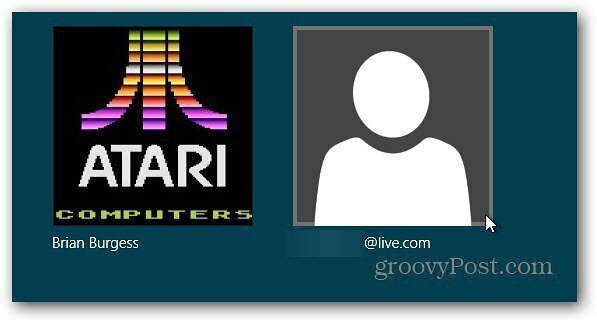
Se o PC executando o Windows 8 em sua casa precisar de outra conta de usuário, você precisará configurar um novo usuário. Você já sabe como adicionar um usuário no Windows 7 e veja como fazê-lo no Windows 8.
Se o PC executando o Windows 8 em sua casa precisar de outra conta de usuário, você precisará configurar um novo usuário. Você já sabe como adicionar um usuário no Windows 7 e veja como fazê-lo no Windows 8.
Você precisa ter direitos de administrador para adicionar um novo usuário. Cada novo usuário que você adicionar terá um tipo de conta de Usuário Padrão.
Adicionar usuário por meio da interface do usuário do Metro
Na interface metropolitana (moderna), passe o mouse no canto inferior direito da tela e clique em Configurações na barra de botões. Ou use o atalho do teclado Tecla do Windows + C para exibi-lo.
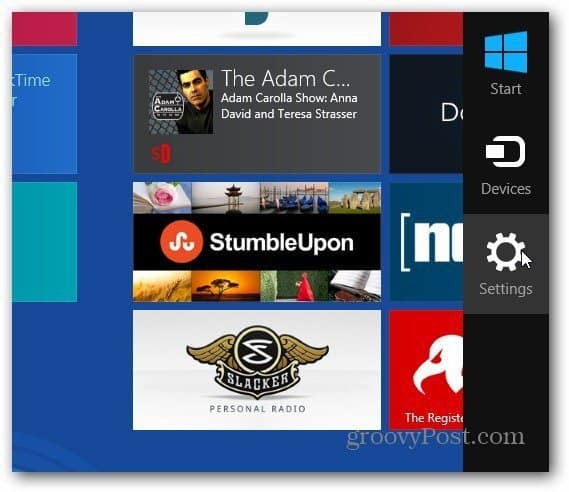
Então clique Alterar as configurações do PC.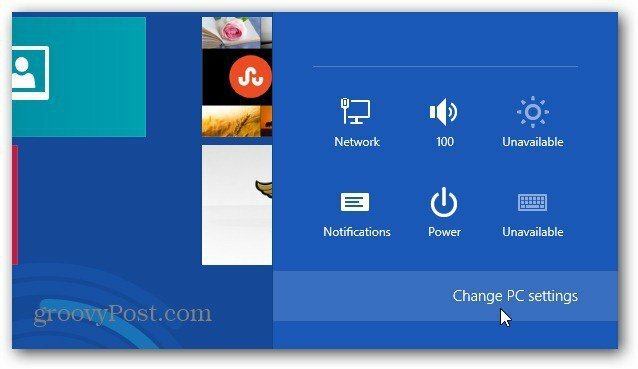
O novo painel de controle do Windows 8 será exibido. Selecione Usuários em Configurações do PC à esquerda e clique em Adicionar um usuário em Outros usuários, à esquerda.
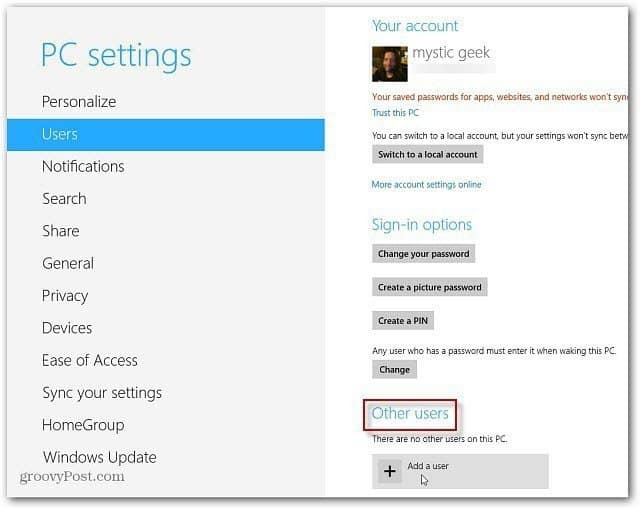
Digite o endereço de e-mail da conta Microsoft do novo usuário. Ou, se você deseja torná-los um usuário local, clique em Entrar Sem uma conta Microsoft. Clique em Avançar.
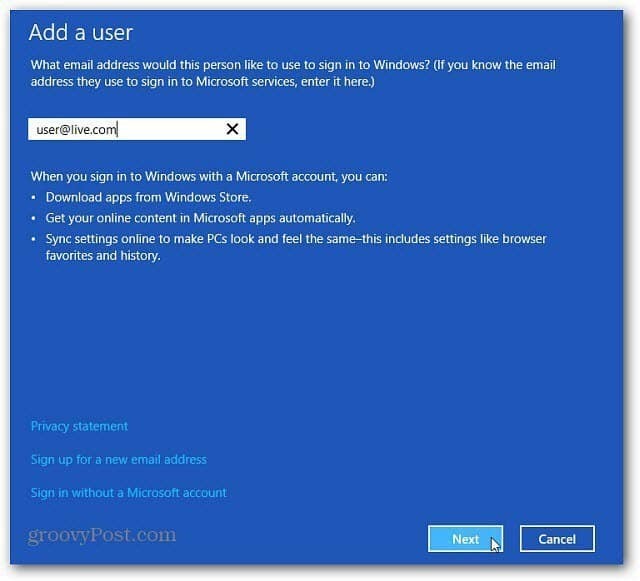
O e-mail da conta do Windows do novo usuário é exibido. Se você o estiver configurando para um de seus filhos, convém ativar o recurso Segurança da família.
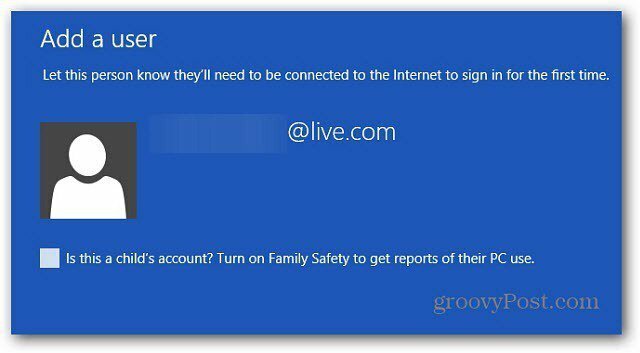
De volta às Contas de usuário na interface do usuário do Metro, o novo usuário será exibido em Outros usuários.
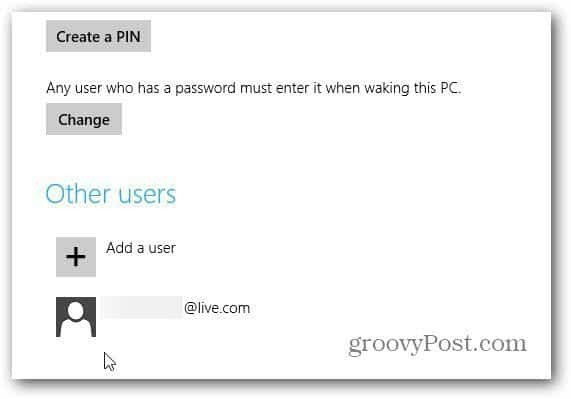
Na próxima vez que o novo usuário fizer login, ele precisará clicar na seta para Alternar usuário.
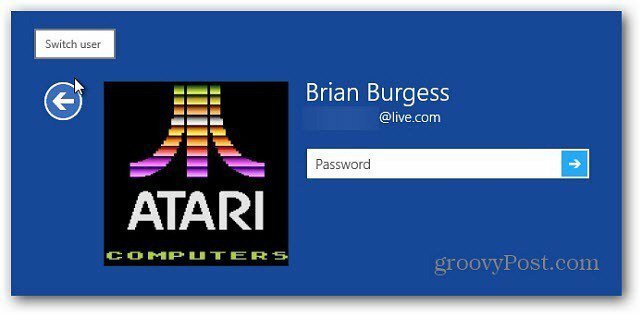
Depois, basta clicar no ícone da conta para fazer login.
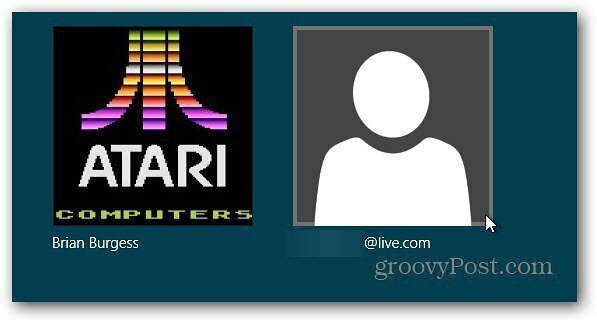
Gerenciar contas de usuário na área de trabalho
Você também pode acessar as contas de usuário na área de trabalho. Trazer o Menu de usuário avançado do Windows 8 e selecione Painel de controle.
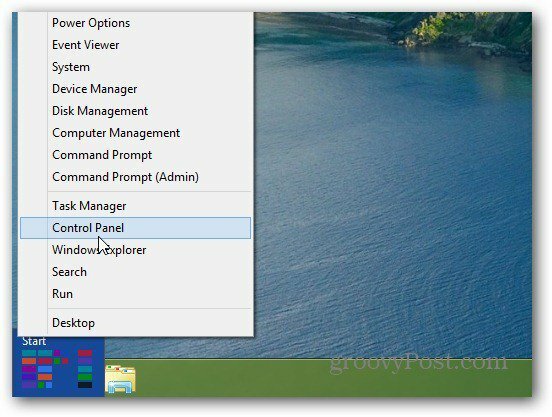
Depois que o painel de controle for aberto, altere a exibição para Ícones grandes, role para baixo e selecione Contas de usuário.
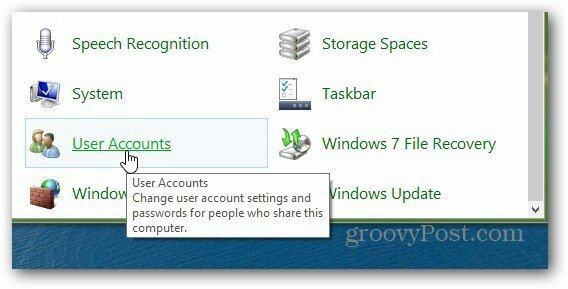
Na próxima tela, clique em Gerenciar outra conta.
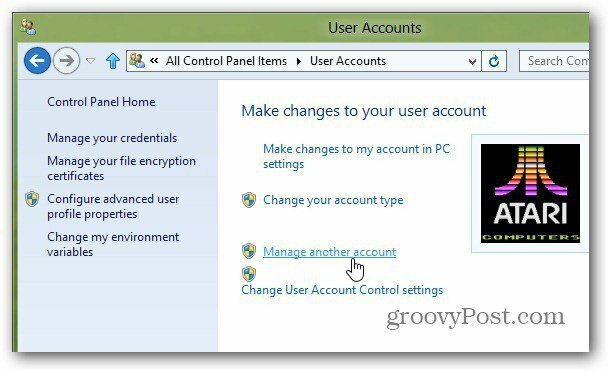
Agora selecione a conta de usuário na qual você deseja fazer alterações. Ou clique em Adicionar um novo usuário nas configurações do PC.
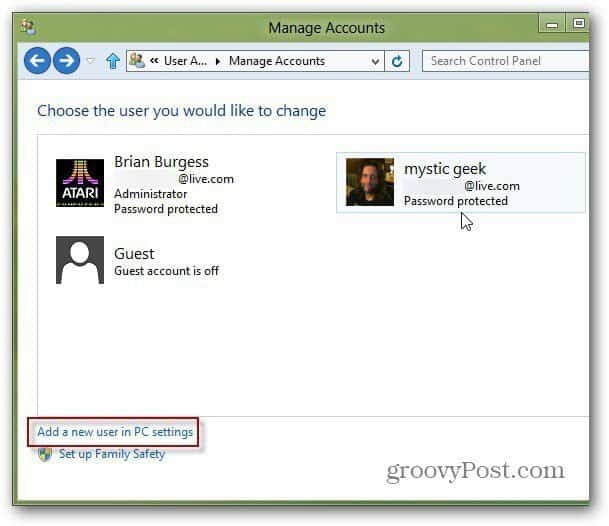
Clicando Adicionar um usuário em Configurações do PC, você retornará à interface do Metro, onde poderá seguir as etapas anteriores.
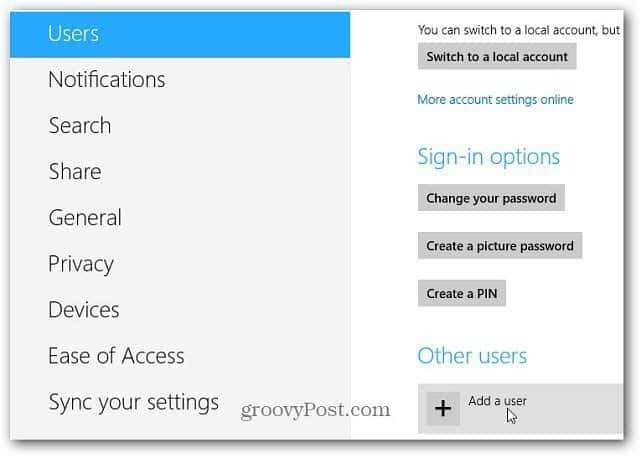
Se você clicar em uma conta para fazer alterações, ainda estará na área de trabalho, onde poderá ajustar algumas configurações do usuário.
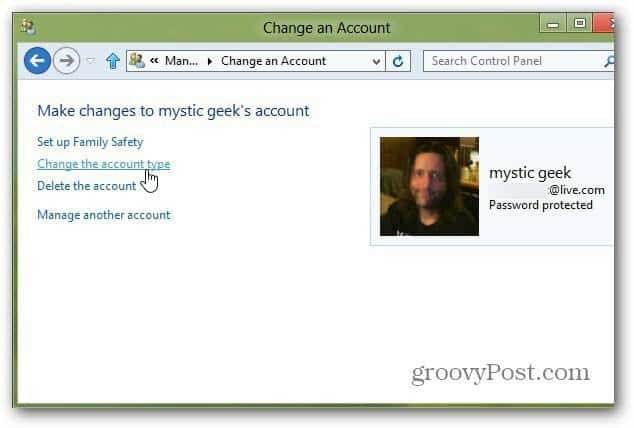
Depois de criar o usuário, ele poderá alterar sua Foto de perfil do Windows 8.


